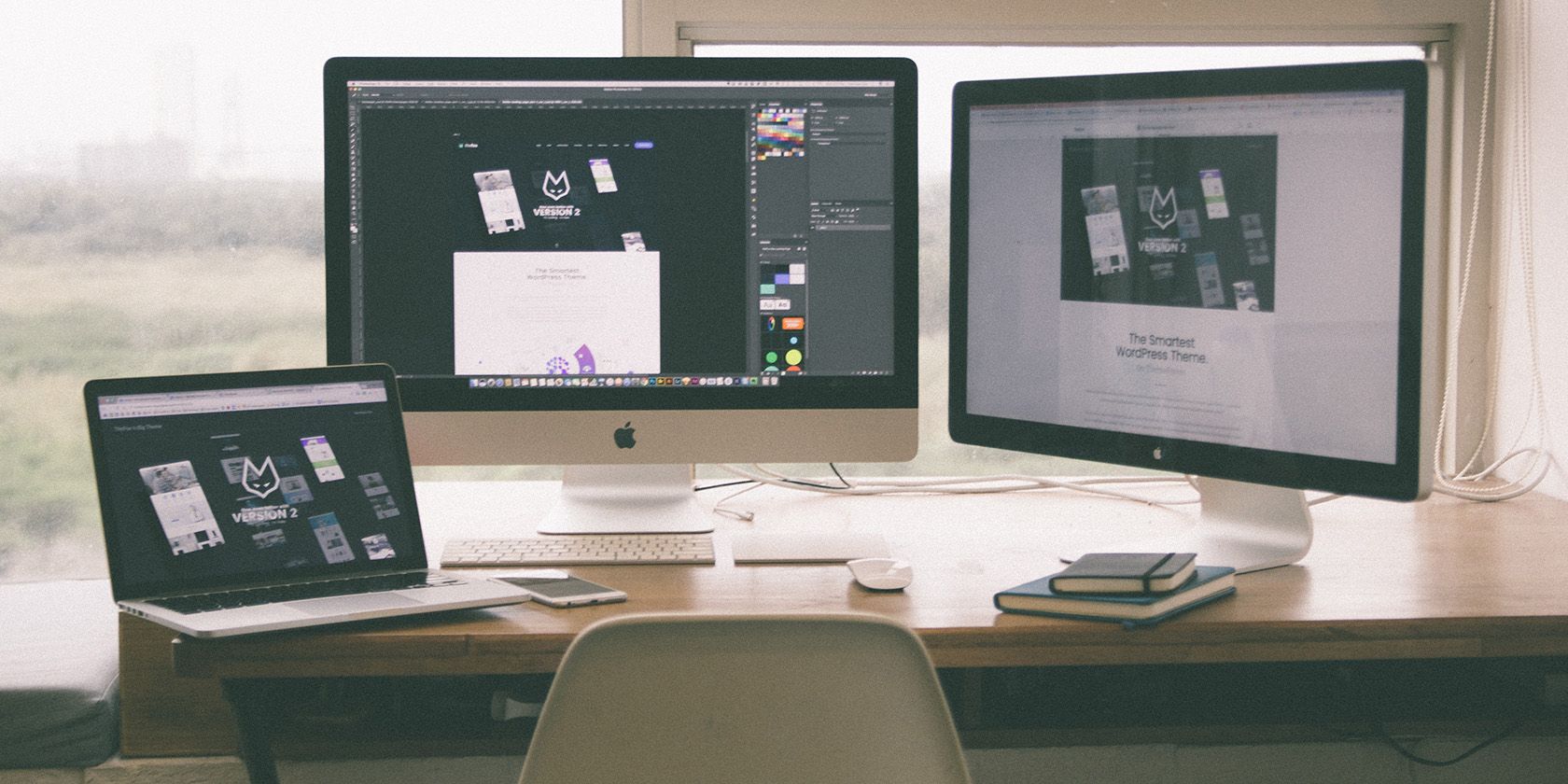آیا می خواهید Dock Mac خود را روی یک صفحه قفل کنید؟ هنگامی که از چندین مانیتور استفاده می کنید، در اینجا چند راه حل وجود دارد که می توانید از آنها استفاده کنید.
بسیاری از مردم دوست دارند از تنظیمات مانیتور دوگانه استفاده کنند، زیرا در صورت استفاده صحیح می توانند بهره وری شما را افزایش دهند. با این حال، در نسخههای اخیر macOS، Dock به طور پیشفرض در همه نمایشگرها نشان داده میشود. برخی از کاربران این را دوست دارند، اما شاید شما این را دوست نداشته باشید.
شاید ترجیح دهید به جای آن داک را روی یک صفحه مک قفل نگه دارید. برای تغییر این، دو گزینه دارید. متأسفانه، هر دو تنها راه حل هایی هستند که ممکن است برای شما رضایت بخش باشد یا نباشد. اما در این زمان، آنها تنها کاری هستند که می توانید انجام دهید، بنابراین بیایید نگاهی بیندازیم.
گزینه 1. از یک فضای واحد استفاده کنید
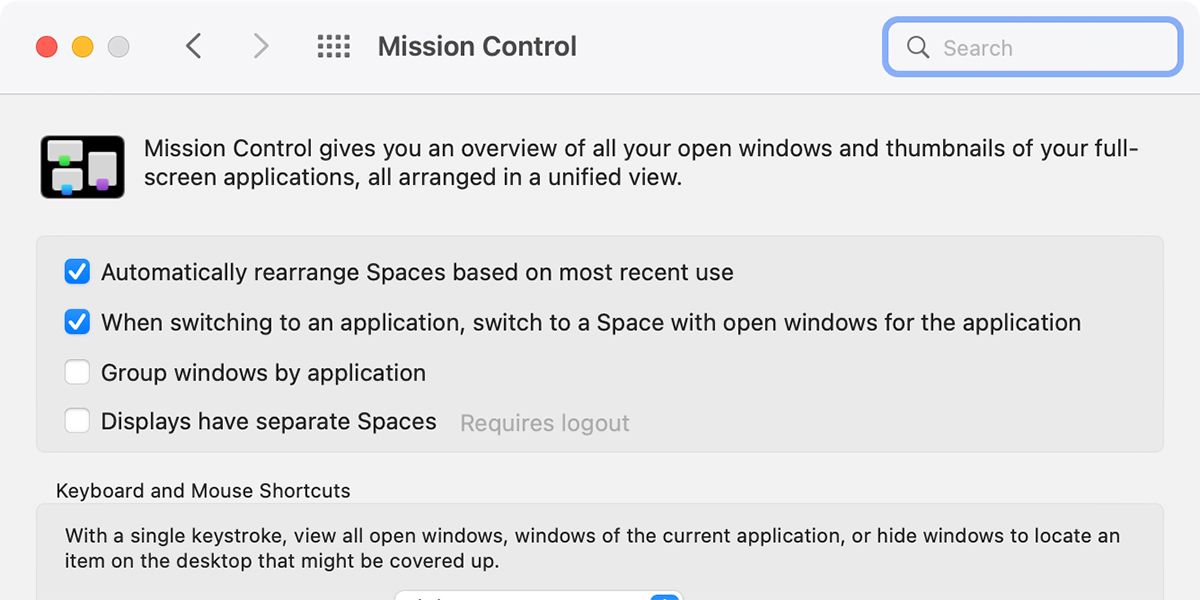
منوی اپل را باز کنید، روی System Preferences کلیک کنید و سپس به بخش Mission Control بروید. تیک گزینه به نام Displays have جداگانه Spaces را بردارید. برای اعمال این تغییر، از سیستم خارج شوید و دوباره وارد شوید.
پس از آن، داک شما باید روی مانیتور اصلی قفل شود. این کار Dock شما را روی یک صفحه نگه میدارد، اما یک نقطه ضعف وجود دارد: سایر ویژگیهای نمایشگر دوگانه را از دست میدهید. این ویژگیها عبارتند از هر نمایشگر دارای نوار منوی خاص خود و برنامههایی که میتوانند در نمای تمام صفحه روی هر نمایشگر اجرا شوند.
شما همچنان می توانید از Spaces برای مدیریت برنامه های مک خود استفاده کنید.
گزینه 2. داک را در کناره قرار دهید
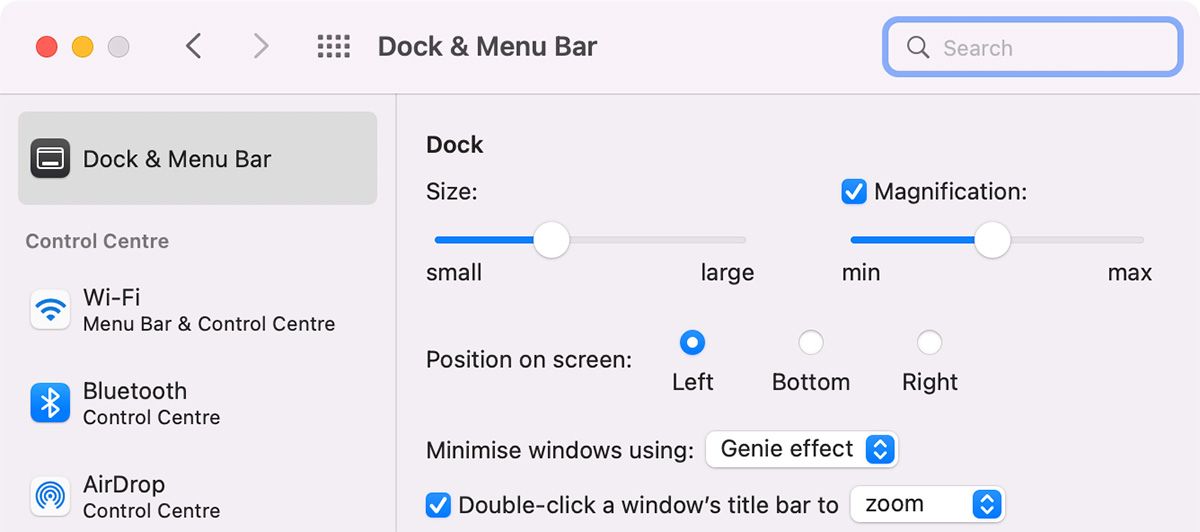
برای این کار، دوباره منوی اپل را باز کنید و روی System Preferences کلیک کنید، اما این بار به بخش Dock & Menu Bar بروید. گزینه ای به نام Position را روی صفحه پیدا کنید و آن را روی چپ یا راست تنظیم کنید. با این کار Dock روی یک صفحه قفل می شود.
نقطه ضعف این گزینه این است که نمی توانید از Dock در پایین صفحه استفاده کنید. اگر سه مانیتور یا بیشتر دارید، این موقعیت به خوبی پخش نمیشود، زیرا فضای صفحه نمایش زیادی برای حرکت مکاننما برای رسیدن به داک خواهید داشت.
هیچ راه حل کاملی وجود ندارد
امیدواریم یکی از این دو روش برای قفل کردن داک شما روی یک صفحه کار کند. متأسفانه، اپل هنوز راه حلی دائمی برای قفل کردن داک روی یک صفحه نمایش در حین استفاده از چند مانیتور ارائه نکرده است، اما امیدواریم که به زودی رفع شود.